A Complete Guide on How to Block a Number on iPhone.
If you often receive annoying calls from a specific number, you can block them to prevent them from reaching your iPhone. You also need to block spam or scam numbers. By blocking unwanted numbers, you can better manage incoming calls and ensure only necessary calls are received. This article will guide you in blocking a number on your iPhone step by step.
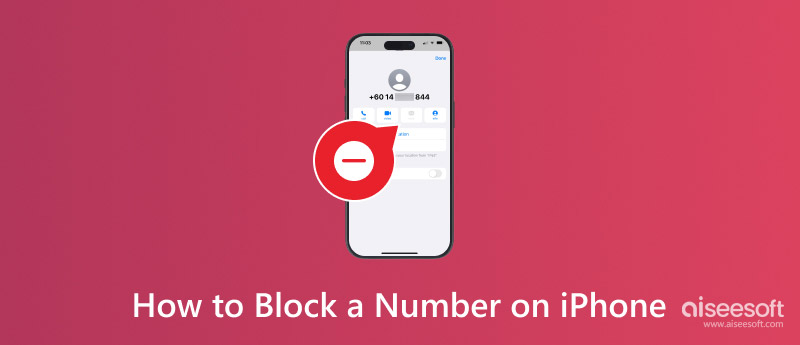
Apple offers built-in options for you to block a number on your iPhone. You can handily block unknown phone numbers, contacts, and emails to improve your privacy and peace of mind. You can follow the steps below to block certain contacts, identify junk and spam callers, and prevent unwanted calls from disturbing you.
If the target phone number you want to block has recently called you, you can locate and block it directly from the Recent Calls list.
Open the Phone app to check all the calls you have received. Generally, you will be taken to the Recents interface. You can also tap Recents on the bottom screen to access them. Scroll down to find the specific phone number you want to block. Tap i located next to the number and then choose the Block Caller option. Tap Block Contact to confirm your operation.
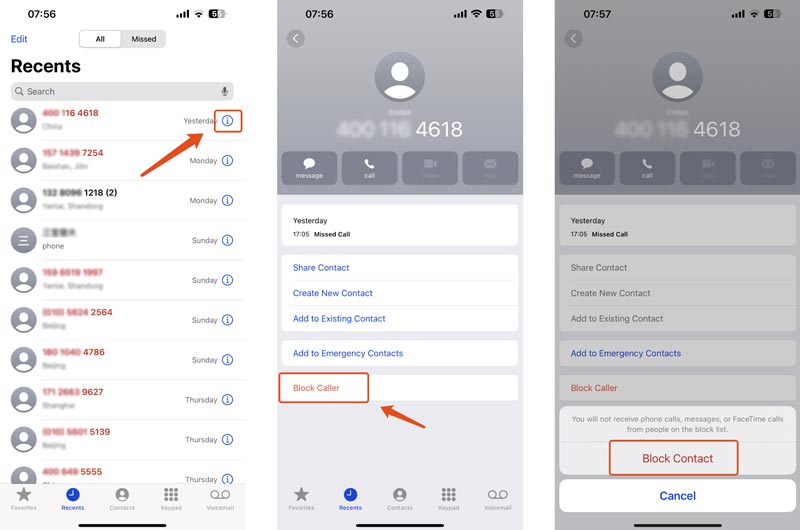
If the number you want to block is stored as a contact on your iPhone, you can easily stop it from calling you by adding it to Blocked Contacts.
Open the Settings app and scroll down to the bottom to choose Apps. Find the Phone app and enter its main interface. Choose Blocked Contacts and tap Add New in the lowest part. You can then select the contact you would like to block. After that, you will see the phone number appear in the Blocked Contacts list.
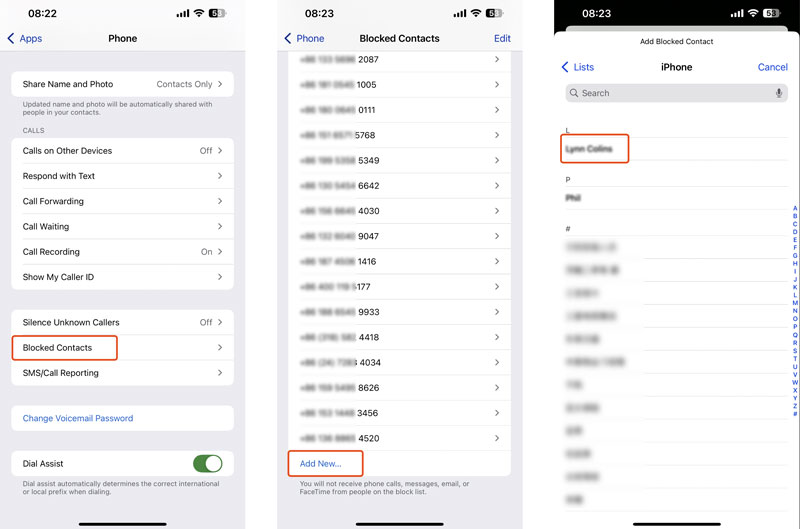
If you want to block a number on your iPhone to eliminate unwanted messages, you can easily do that from Unknown Senders in the Messages app.
Open the Messages app and scroll through your recent conversations to find the specific number you want to block. You can also tap Filters and choose Unknown Senders to locate it quickly. Open the text message and tap its number or contact name. Tap info and then select Block Caller. Tap Block Contact to proceed with the blocking action.
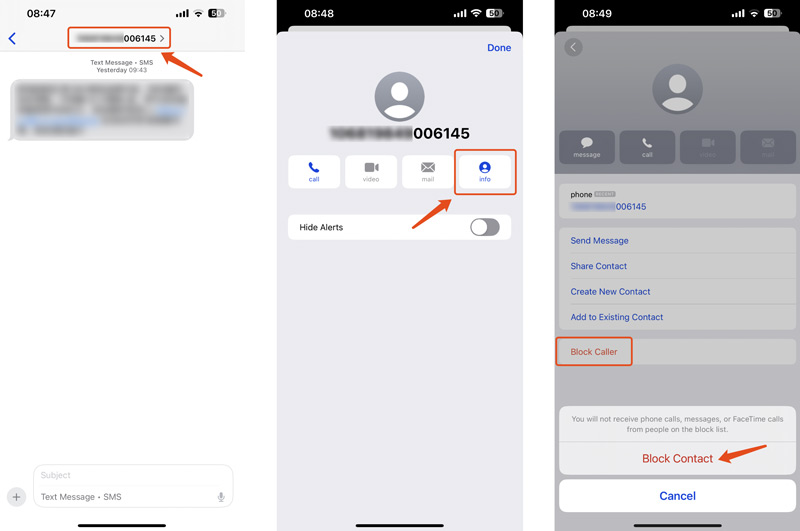
If you often receive calls from unknown numbers, you can choose to silence these callers and directly send unknown and spam callers to voicemail. You can easily enable the feature in the Settings app.
Go to Phone in the Settings app. Scroll down to choose the Silence Unknown Callers option. Toggle its switch to the On position to enable it. After you turn on this feature, your iPhone will automatically silence calls from numbers that aren't in your Contacts. They will be sent to voicemail and displayed on the Recents list.
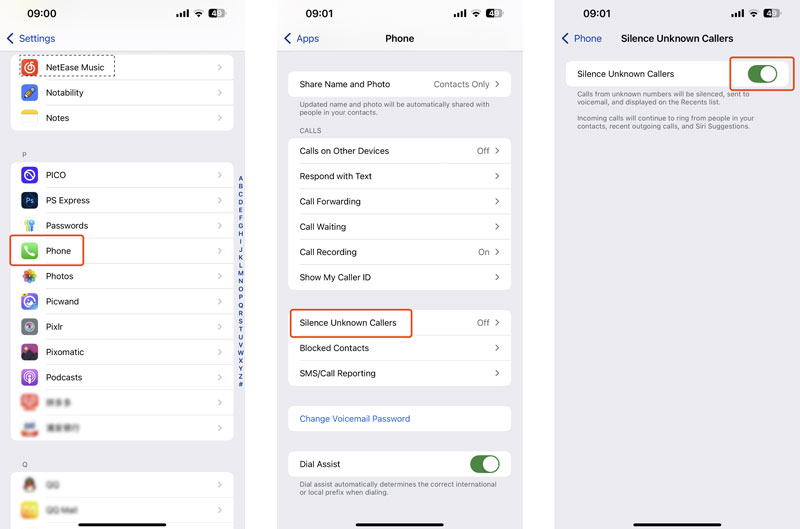
With built-in features on your iPhone, you can easily block unwanted calls and texts. Besides, many third-party apps offer additional advanced call-blocking features. You can easily find associated ones from the App Store to block phone numbers on your iPhone and have a better spam-blocking experience.
Hiya is a popular spam blocker app that can help you stop wasting precious time answering unwanted calls. It is designed with an advanced spam detection function. It will display details about who is calling and why. Hiya can effectively identify and block spam calls thanks to its extensive database and machine learning algorithms.
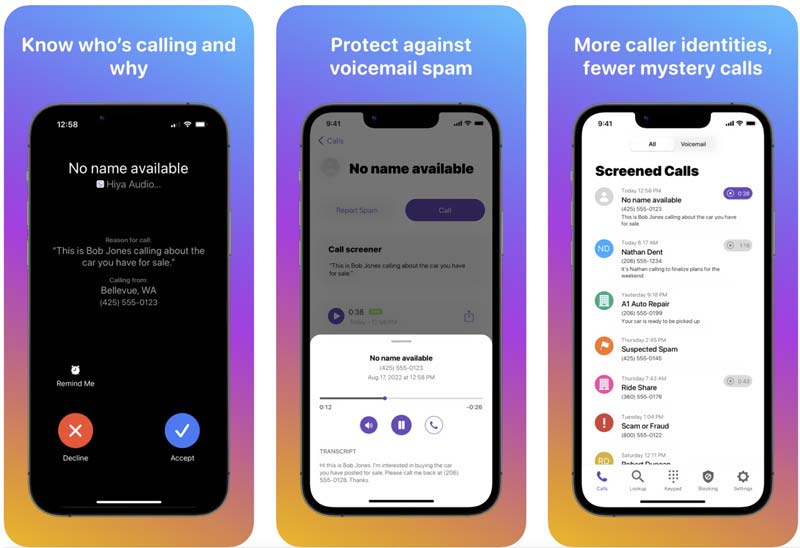
Robokiller claims to stop 99% of spam calls and robocalls. Its global database of 1.4 billion analyzed calls ensures that known phone scams will be instantly blocked. Moreover, it uses machine learning to prevent annoying and unwanted calls from reaching your iPhone. Besides number blocking, the RoboKiller app offers call recording, personalized greetings, and other unique functions.
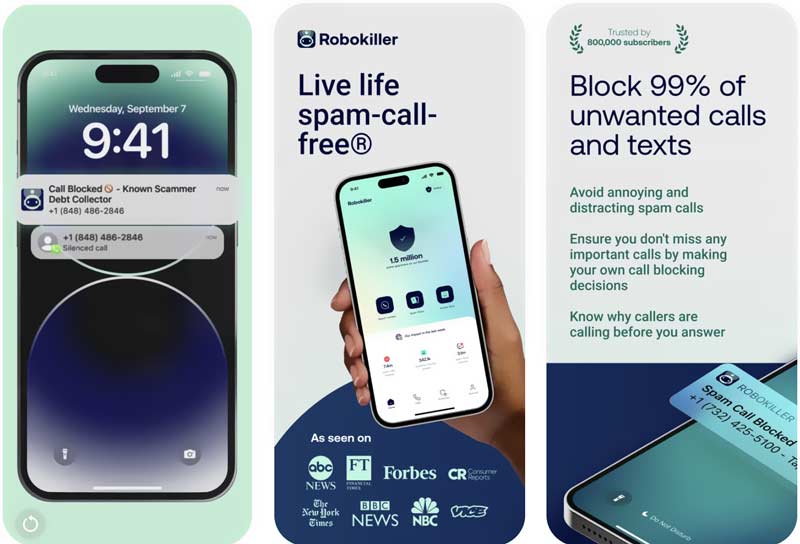
Call Control is designed with intelligent block technology to block spam calls automatically. It can stop annoying calls from spammers, telemarketers, and robocallers. In addition, you can easily block a number on your iPhone by adding it to your blocklist. You can also block and report any phone number from calling you.
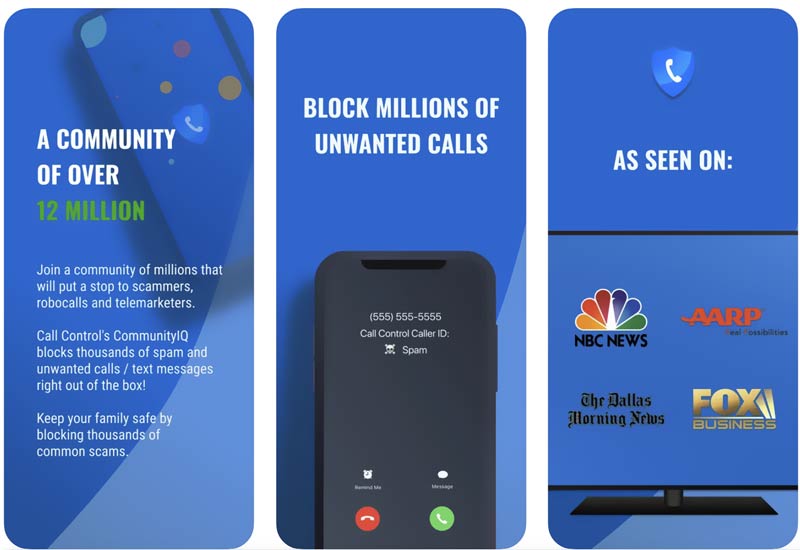
To ensure all the important contacts on your iPhone are protected, you should have a backup that contains them. You can back up your contacts using iCloud, iTunes, Finder, or some third-party apps in case your iPhone is stolen, lost, or damaged.
By default, your iPhone contacts will be backed up to iCloud once it is enabled. Go to iCloud in the Settings app and make sure iCloud Backup is turned on. You can set iCloud to automatically crear copias de seguridad when the iOS device is charged and connected to Wi-Fi.
Connect your iPhone to a computer via a lightning USB cable. Launch the latest version of iTunes on your Windows PC. As a Mac user, the iOS device appears under the Locations section in Finder. Then, click the Back Up Now button to manually create a backup file of all the iPhone data, including contacts.
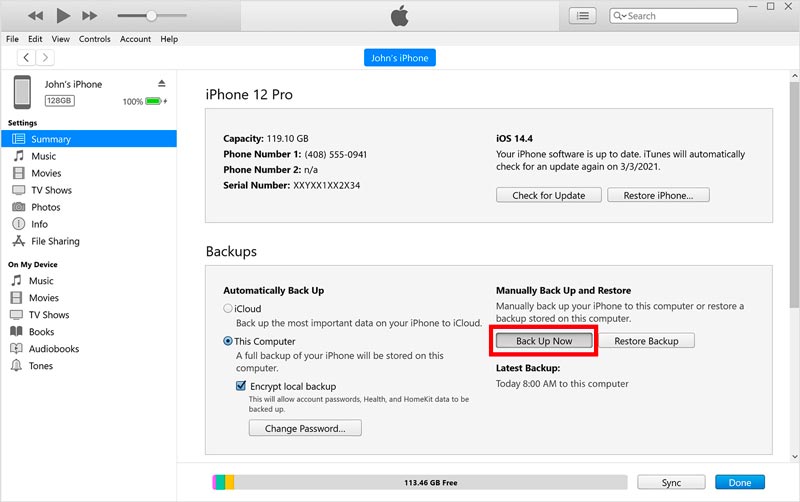
FoneTrans is an easy-to-use iOS data transfer that can help you back up all types of iPhone data to your computer. It allows you only to select the necessary files to create a backup file. Besides contacts, it can also manage and transfer other data types, such as photos, videos, messages, music, and more.

100% Seguro. Sin anuncios.
100% Seguro. Sin anuncios.
¿Cómo bloquear permanentemente un número para que no pueda llamarte?
You can take regular steps to easily block a number from calling you. Once the number is blocked, it cannot contact you anymore. However, there is no guaranteed way to block a number permanently. Due to carrier policies, number spoofing, and other reasons, the blocked number may still leave you correos de voz or send text messages. You can consider using a specific call-blocking app. Or you can customize a Focus mode only to allow calls from contacts on your favorites list.
When you block someone on an iPhone, what do they see?
When you block someone on your iPhone, they won’t get a message or alert prompting that they are blocked. However, their calls will directly go to voicemail. Their text messages will be shown as a Delivered status, but you won’t receive them.
How do I block a number from calling and texting my Android phone?
Most Android phones offer a straightforward way to block numbers from calling and texting. When you want to block a number from calling you, you can open the Phone app, tap the three-dot icon, choose Block numbers, and then enter and confirm the specific number. To block a phone number from texting you, you can locate the number from the Messages app, tap More, and then choose Block Number.
¿Puedo bloquear un código de área en mi iPhone?
No. Your iPhone doesn’t offer a built-in function or option to block all calls from one area code. You can access some guides online that tell you to create a new contact with the area code and then block the caller. However, whether you block the newly created contact in the Phone or Contacts app, you can’t prevent all numbers in the area code from calling you.
Conclusión
After reading this post, I hope you can effectively avoid spam calls on your iPhone. You can use your preferred methods to easily block a number on iPhone and ensure you won’t be disturbed by unwanted communications anymore.

El mejor software de transferencia de iOS para administrar y transferir archivos de iOS desde iPhone/iPad/iPod a su computadora o viceversa sin ejecutar iTunes.
100% Seguro. Sin anuncios.
100% Seguro. Sin anuncios.